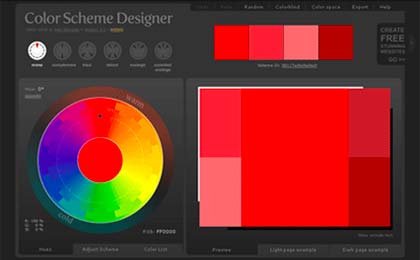macOS 的菜单栏是你使用 Mac 时一块十分重要的区域。很多软件会在此驻留图标,方便你点击以便捷使用某些功能。有的软件,干脆就为菜单栏而生,没有主界面窗口,只存在于菜单栏上,为你提供轻量且实用的功能。
这篇文章,我们将为你介绍7款免费优秀的 Mac 菜单栏小工具,涵盖娱乐、工作等多个使用场景,相信总有一款适合你。
一、在Mac上显示AirPods剩余电量
AirPods 经常忘记充电?试试用 Battery Stats for AirPods 来提醒你。通过菜单栏图标,查看 AirPods 剩余电量,或设定通知提醒,帮助你及时给 AirPods 充电。
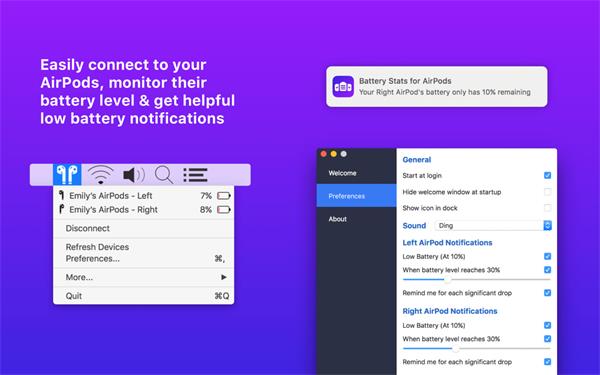
二、在菜单栏查看、添加日历事件
工具:Itsycal
对于轻度的日历用户,原生日历就已足够,但它缺少一个菜单栏图标显示,总是打开界面未免有些麻烦。而 Itsycal 则正好帮原生日历补上了这一短板,直接在菜单栏查看或添加日历事件,更加方便。
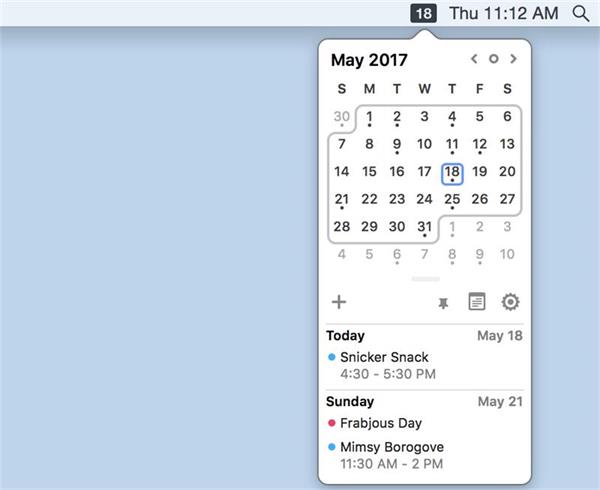
三、拖放图片到菜单栏图标,上传至imgur
工具:mac2imgur
imgur 是一个国内外都十分流行的图床网站,而 mac2imgur 可以让你直接拖放图片到菜单栏,将其上传至 imgur 图床,并自动复制链接地址到剪贴板,方便你在论坛或博客里一键贴图。
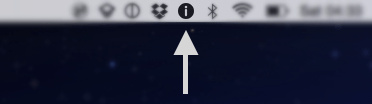
四、智能调节Mac风扇转速,在菜单栏显示转速
Mac 默认的风扇策略十分保守,你可以使用 Macs Fan Control 来让风扇更快进入状态,降低电脑的温度,避免性能下降。此外,你也可以在菜单栏上看到风扇的实时转速,或是某个部件的实时温度。
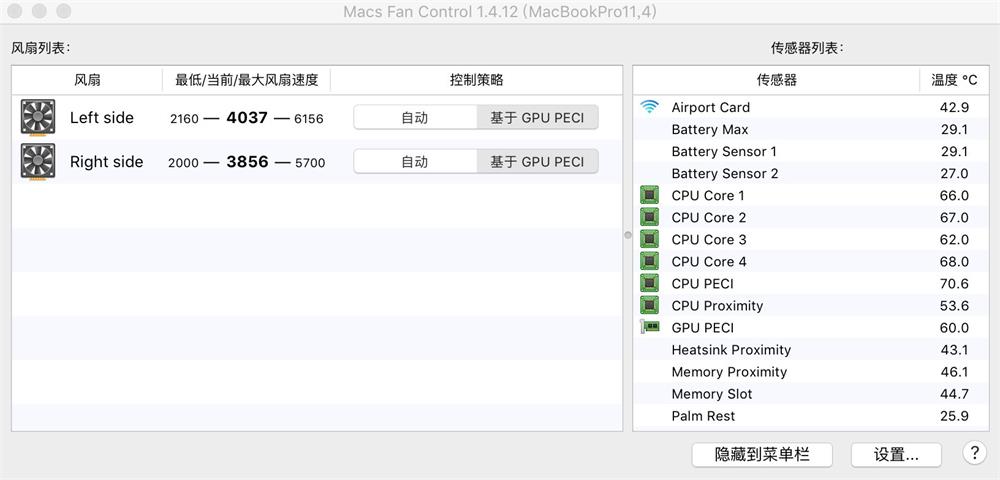
五、在菜单栏一键切换黑暗模式
工具:NightOwl
NightOwl 是一款专为 macOS 10.14 Mojave 开发的小工具,可在菜单栏一键切换新增的暗色主题,无需繁琐地打开系统偏好设置。
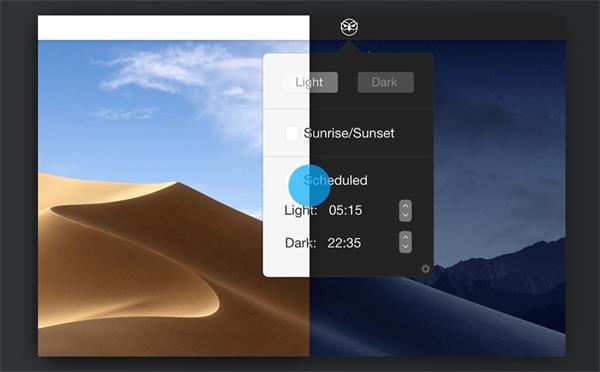
六、在菜单栏快速调节「夜览」
工具:Shifty
如果你十分依赖系统自带的「夜览」(Night Sight)功能,不妨试试 Shifty 这款实用的增强工具,它可以让你在菜单栏快速设置「夜览」的诸多选项,从色温调节到定时、自动切换黑暗模式等实用功能。
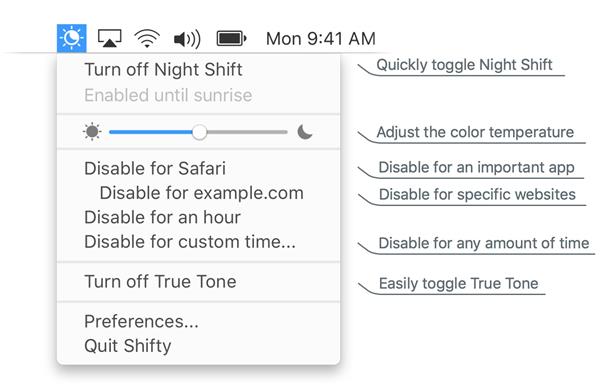
如果你觉得系统自带的 Night Shift 不够强大,也可以试试老牌专业的色温调节工具 f.lux,它提供了更多自定义选项,同样也是免费的。
七、在菜单栏控制 Spotify 或 iTunes
工具:SpotMenu
如果你经常用 iTunes 或 Spotify 听音乐,SpotMenu 会是你的好帮手。它可以让你通过菜单栏图标直接操作 Spotify 和 iTunes,而无需打开软件主界面,从此切歌更方便。
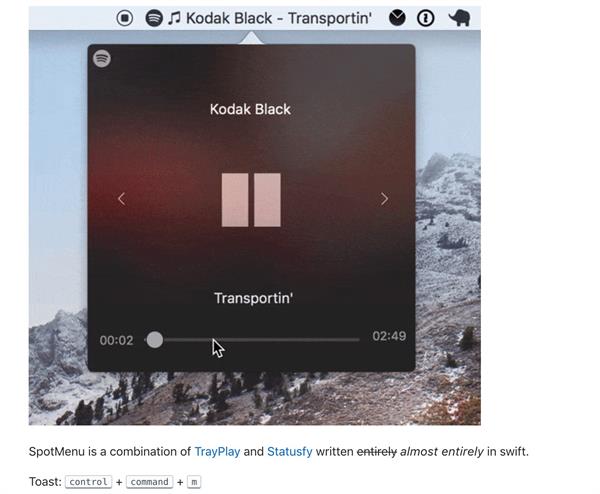
八、图标太多?用这款老牌软件来管理
前面推荐了那么多软件,菜单栏图标也会变得越来越多,又该如何进行管理、隐藏呢?
不用担心,让 Bartender 3 来帮你。Bartender 是一款被广泛评为「Mac装机必备」的菜单栏管理工具,你可以用它隐藏或重新排列菜单栏上的各种图标,选择让图标完全隐藏或折叠在 Bartender 图标下,点击即可显示。隐藏了的图标还能在更新时显示,例如聊天软件有新信息时就能及时查看。
此外,软件还支持快捷键、搜索等实用功能。
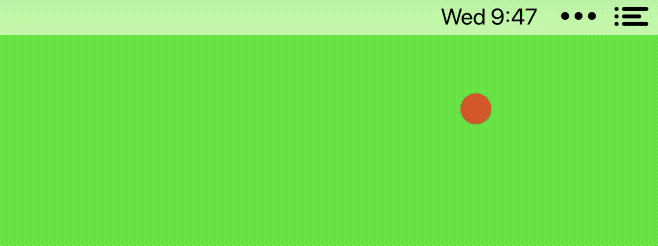
Bartender 3 目前已上架「数码荔枝」正版商城,官方原价 ¥110,数码荔枝特惠价 ¥89!
分享人:@数码荔枝正版软件